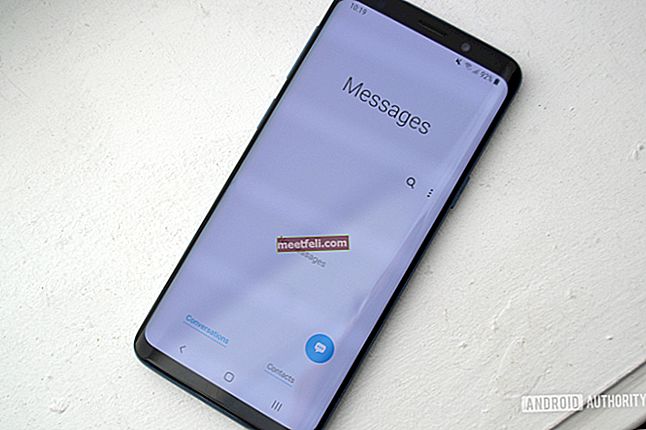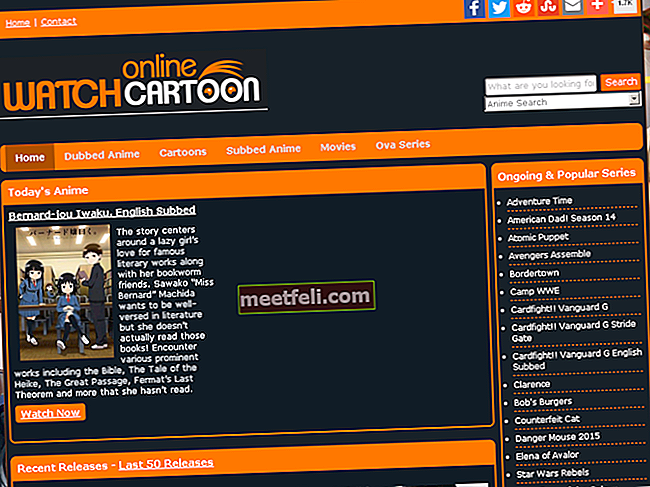Gmail - найпопулярніша електронна пошта. Щодня ви отримуєте багато нових електронних листів. Якщо ви хочете впорядкувати вхідні повідомлення, вам потрібно створити нову папку в Gmail. Правильна та швидка робота здебільшого залежить від наявності папок Gmail. Зробити це дуже просто, і ми покажемо вам усі кроки в керівництві нижче: як створити папку в Gmail.
Ви також можете прочитати: Як видалити обліковий запис Gmail
Як створити папку в Gmail
Спочатку у вас вже є дві папки (ярлики), створені Gmail. Ці папки позначені як позначені зірочкою та важливі.
Важливо - є важливі електронні листи, які ви позначили жовтим значком, подібним до жовтого прямокутника. Для того, щоб зробити нове повідомлення вхідними важливим, натисніть на жовтий знак біля повідомлення.
Зірочками - є найважливіші електронні листи, які ви позначили жовтим значком у вигляді зірочки. Щоб зробити новий електронний лист позначеним зірочкою, просто поставте зірочку поруч із електронним повідомленням.
Щоб створити нову папку (ярлик), дотримуйтесь наступних вказівок:
Клацніть на значок шестірні у верхньому правому куті.
Потім натисніть "Налаштування" зі спадного меню.
Клацніть на вкладку «Мітки», прокрутіть вниз, поки не з’явиться «Створити нову мітку».
Відкрийте посилання та введіть назву для нового ярлика (наприклад, «робота») та натисніть «Створити».

Потім ваша мітка створюється, і ви можете побачити її, якщо натиснути на “Кола”.
До речі, ви можете приховати ці папки, такі як важливі, кола тощо, щоб ваша пошта могла виглядати приємніше. Тоді ви побачите лише необхідні мітки, які ви створили.
Для цього поверніться до тієї ж мітки, а поруч із непотрібними папками просто виберіть «Сховати».
Після створення папки ви повинні знати, як вона працює.
Наприклад, якщо ви хочете отримувати електронні листи з певного домену (наприклад, [[захищений електронною поштою]] в папку, яку ви створили, то вам потрібно відкрити "Налаштування" та натиснути на "Фільтрувати та заблоковані адреси" .
Коли ви відкриваєте вкладку, натисніть "Створити новий фільтр".
У полі «Від» введіть: «[захищено електронною поштою]» та натисніть «Створити фільтр за допомогою цього пошуку».
У наступному вікні оберіть мітку “робота” поруч із “Застосувати мітку”.

В кінці просто натисніть кнопку «Створити фільтр» внизу вікна.
Пошта від, у цьому прикладі, [захищена електронною поштою] буде розміщена в папці Work.
Джерело зображення: www.wired.com
Ви також можете прочитати: Як заблокувати електронні листи від небажаних відправників у Gmail